Kuinka tyhjentää välimuisti Samsung-puhelimissa
Joskus sovellukset voivat latautua hitaasti, kaatua tai viedä liikaa tallennustilaa. Puhelimen välimuistitietojen tyhjentäminen voi auttaa ratkaisemaan nämä ongelmat ja vapauttaa tilaa muille tärkeille tiedostoille.
Tässä artikkelissa selitämme, mitä väliaikaiset tiedostot ovat ja kuinka Samsung - puhelimen välimuisti tyhjennetään.

Mitä ovat välimuistissa olevat tiedot?
Älypuhelimet tallentavat väliaikaiset tiedot välimuistitiedostoina, jotta tiedot ovat käytettävissä nopeasti aina, kun avaat sovelluksia. Google Chrome saattaa esimerkiksi tallentaa välimuistiin osia sivuista, kuten kuvia, jotta verkkosivusto latautuu nopeammin seuraavan kerran, kun vierailet sillä.
Välimuistitiedostoja käyttävät kaikki laitteet ja sovellukset, mukaan lukien Microsoft - kannettavat ja PC-tietokoneet, Apple Mac -tietokoneet, iPhonet ja Android - laitteet. Ongelmana on, että välimuistissa olevat tiedostot voivat viedä liikaa tilaa ja täyttää nopeasti pienemmät kiintolevyt. Väliaikaiset tiedostot voivat myös vioittua, mikä johtaa sovellusten kaatumisiin ja muihin turhauttaviin häiriöihin.
Mitä välimuistin tyhjentäminen tekee?
Välimuistin tyhjentäminen yksinkertaisesti poistaa kaikki väliaikaiset tiedostot tietystä sovelluksesta Samsung - puhelimellasi. Tämä vapauttaa puhelimesi tallennustilaa (mikä saattaa nopeuttaa sitä) ja voi auttaa korjaamaan vioittuneiden tiedostojen aiheuttamia häiriöitä.

Kun tyhjennät välimuistin, sinua ei kirjata ulos sovelluksistasi, eikä suuria muutoksia tapahdu. Saatat kuitenkin huomata, että latausajat pidentyvät hieman, koska sovellus ei enää luota välimuistiin tallennettuihin tietoihin ja sen on ladattava kaikki tyhjästä.
Kun jatkat sovelluksen käyttöä, väliaikaiset tiedostot kerääntyvät uudelleen. Välimuistissa olevat tiedostot ovat hyödyllisiä, joten jos sinulla ei ole suorituskykyongelmia tai tarvitset kipeästi lisätilaa, ne tulisi jättää rauhaan.
Kuinka tyhjentää välimuisti (Clear Cache)Samsung - puhelimissa
Vanhemmissa Android(Android) - versioissa oli mahdollista tyhjentää välimuistitiedostot koko järjestelmässä yhdellä napautuksella. Uudemmissa Android -versioissa sinun on tyhjennettävä kunkin sovelluksen välimuistitiedostot erikseen. Useimmissa tapauksissa tämä ei ole ongelma – yleensä se on yksittäinen sovellus, joka toimii ja aiheuttaa suorituskykyongelmia.
Seuraavat ohjeet koskevat Android 12 :ta – sovelluksen välimuistin tyhjennysprosessi voi olla hieman erilainen aiemmissa versioissa. Samoin (Likewise)Samsung -mallistasi riippuen (esimerkiksi siitä, onko sinulla Galaxy Note tai mobiililaite), vaiheet voivat vaihdella hieman.
Sovelluksen tietojen tyhjentäminen Samsung - puhelimesta:
- Avaa aloitusnäytöltä Asetukset(Settings) .
- Napauta Sovellukset.
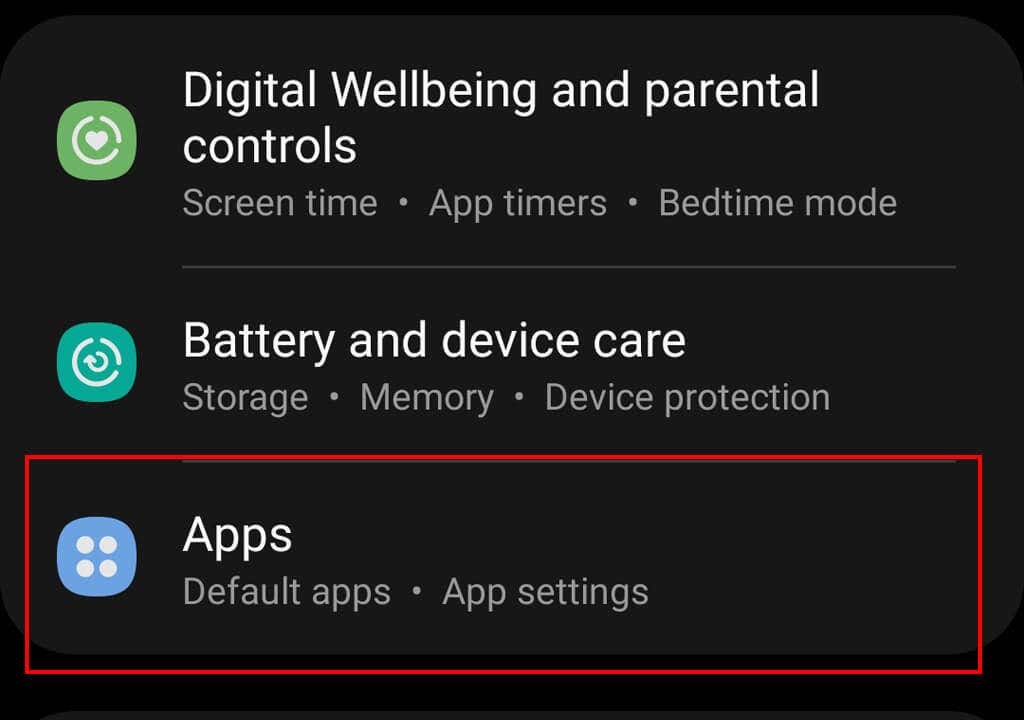
- Valitse Android - sovellus, jonka haluat tyhjentää.
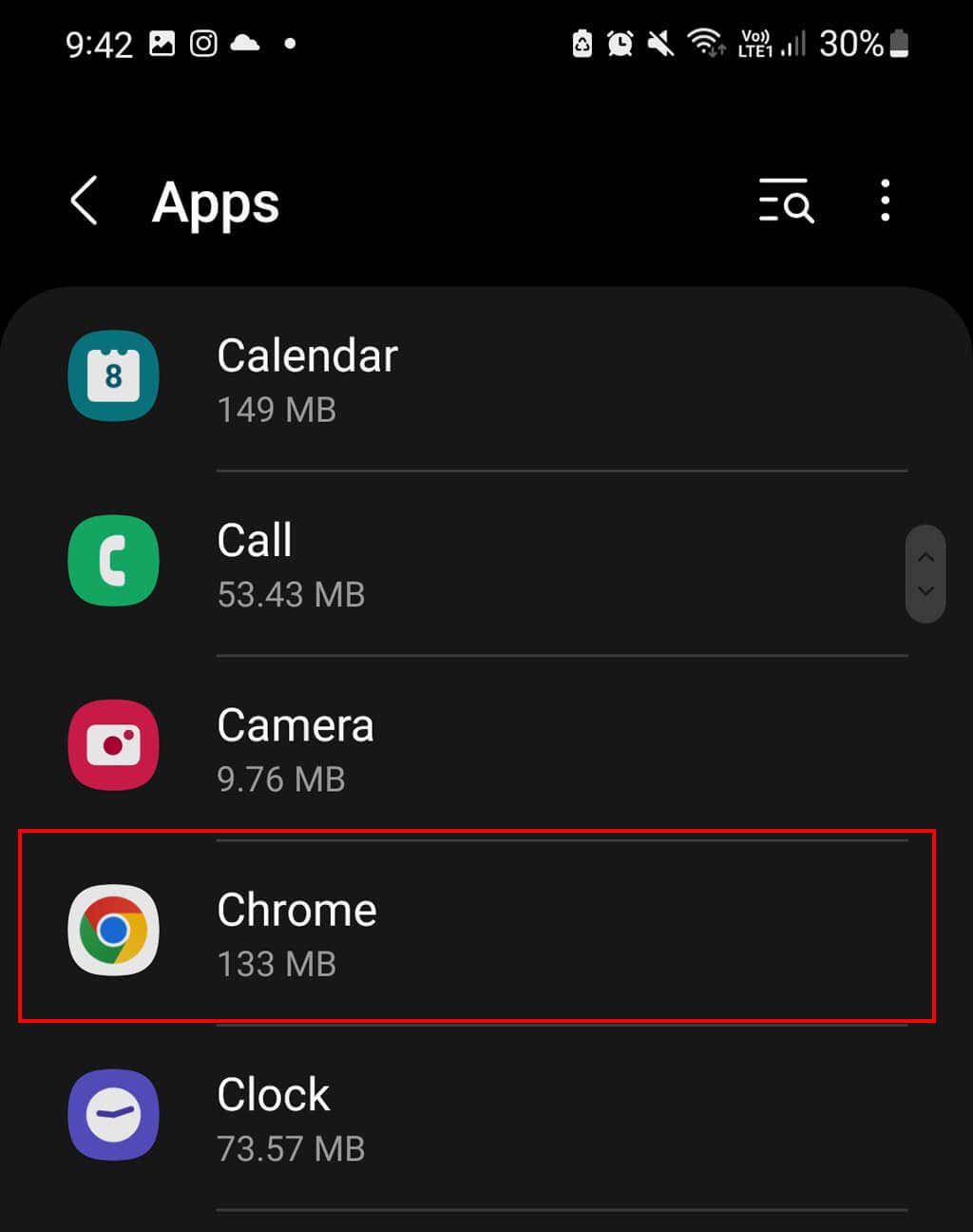
- Saat selville, mitkä sovellukset käyttävät eniten tallennustilaa, napauttamalla kolmea vaakaviivaa oikeassa yläkulmassa ja valitsemalla Lajittele(Sort) koon mukaan.
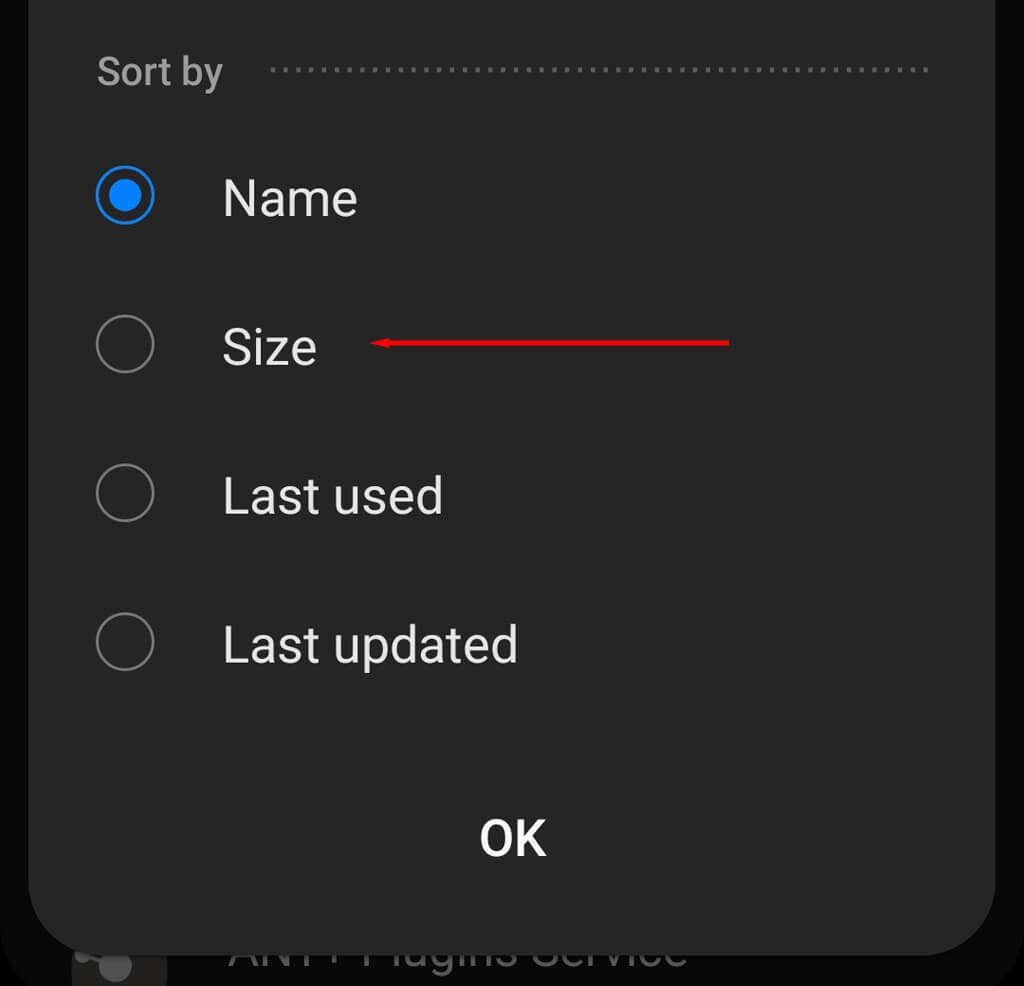
- Napauta Tallennustila.
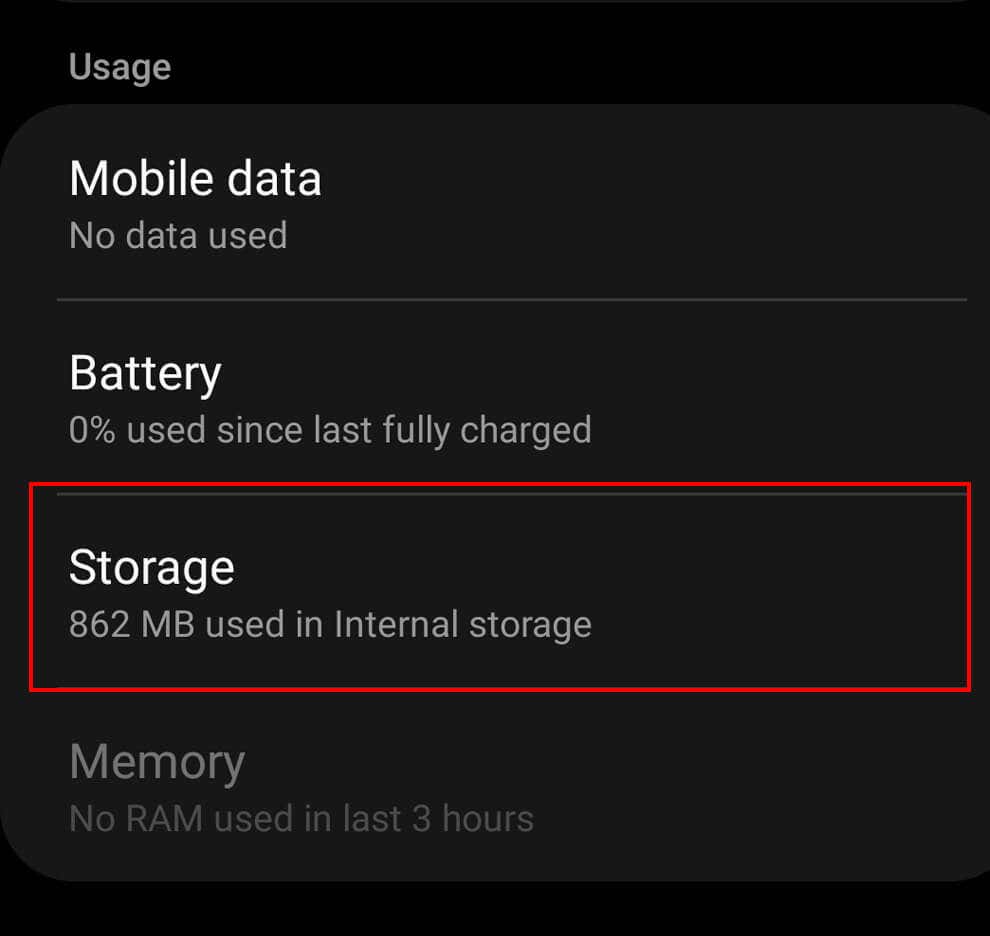
- Napauta Tyhjennä välimuisti(Tap Clear Cache) . Voit myös napauttaa Tyhjennä tiedot(Clear Data) , mutta tämä poistaa kaikki tiedot sovelluksestasi ja palauttaa sen oletustilaan.
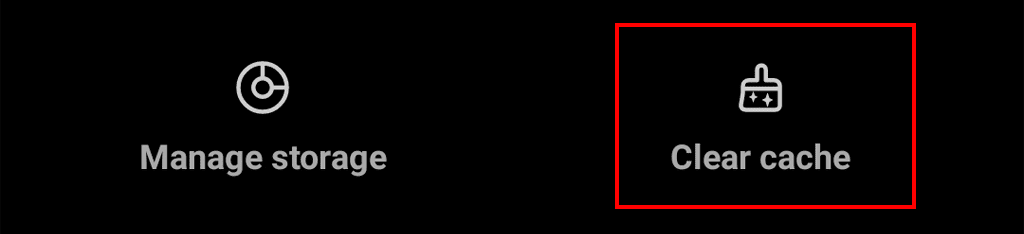
Jos sinulla on vanhempi Android -versio , voit ehkä tyhjentää kaikki puhelimesi välimuistissa olevat kuvat ja tiedostot yhdellä kertaa. Tyhjennä Android - välimuisti avaamalla Asetukset(Settings) - sovellus ja siirtymällä kohtaan Storage > Cached Data . Sinua pyydetään poistamaan kaikki välimuistitiedostot. Napauta OK(Tap OK) .
Huomautus: Tyhjennä selaimen välimuisti valitsemalla sovellusluettelosta oikea Internet-selain. Tämän jälkeen voit tyhjentää välimuistin noudattamalla yllä olevia ohjeita. Jos haluat sen sijaan tyhjentää selaustiedot, sivustotiedot tai selaushistorian, tutustu yksityiskohtaiseen artikkeliimme siitä, miten se tehdään jokaiselle selaimelle(how to do so for every browser) .
Device Caren(Device Care) käyttäminen puhelimen välimuistin tyhjentämiseen(Cache)
Samsung on kehittänyt (Samsung)Device Care -nimisen sovelluksen , joka voi automaattisesti skannata ja optimoida Samsung -puhelimesi ja tyhjentää sovelluksesi välimuistin tarvittaessa. Sovellus sulkee myös taustasovellukset, hallitsee akun käyttöä ja etsii haittaohjelmia.
Samsung suosittelee (Samsung)Device Caren(Device Care) käyttöä varten tarkistamaan ensin, että puhelimesi on ajan tasalla. Tehdä niin:
- Avaa asetukset.
- Valitse Ohjelmistopäivitys.
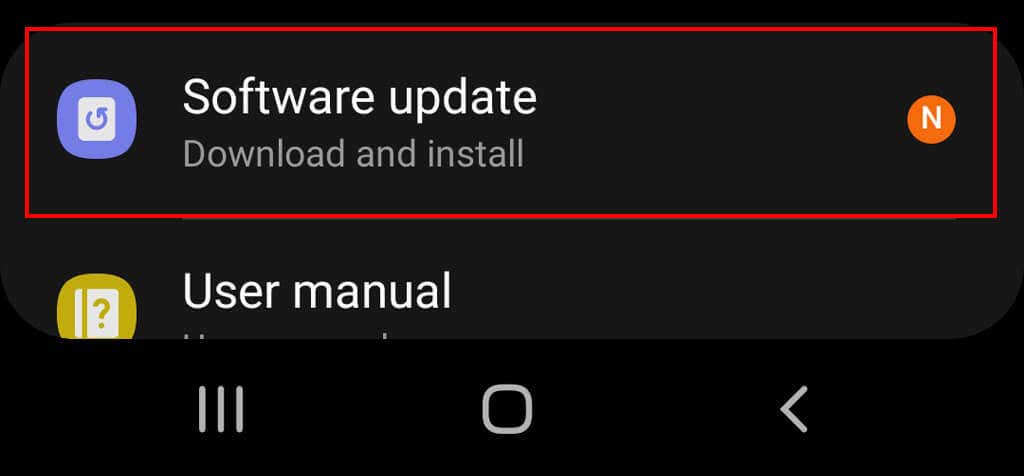
- Napauta Lataa ja asenna.
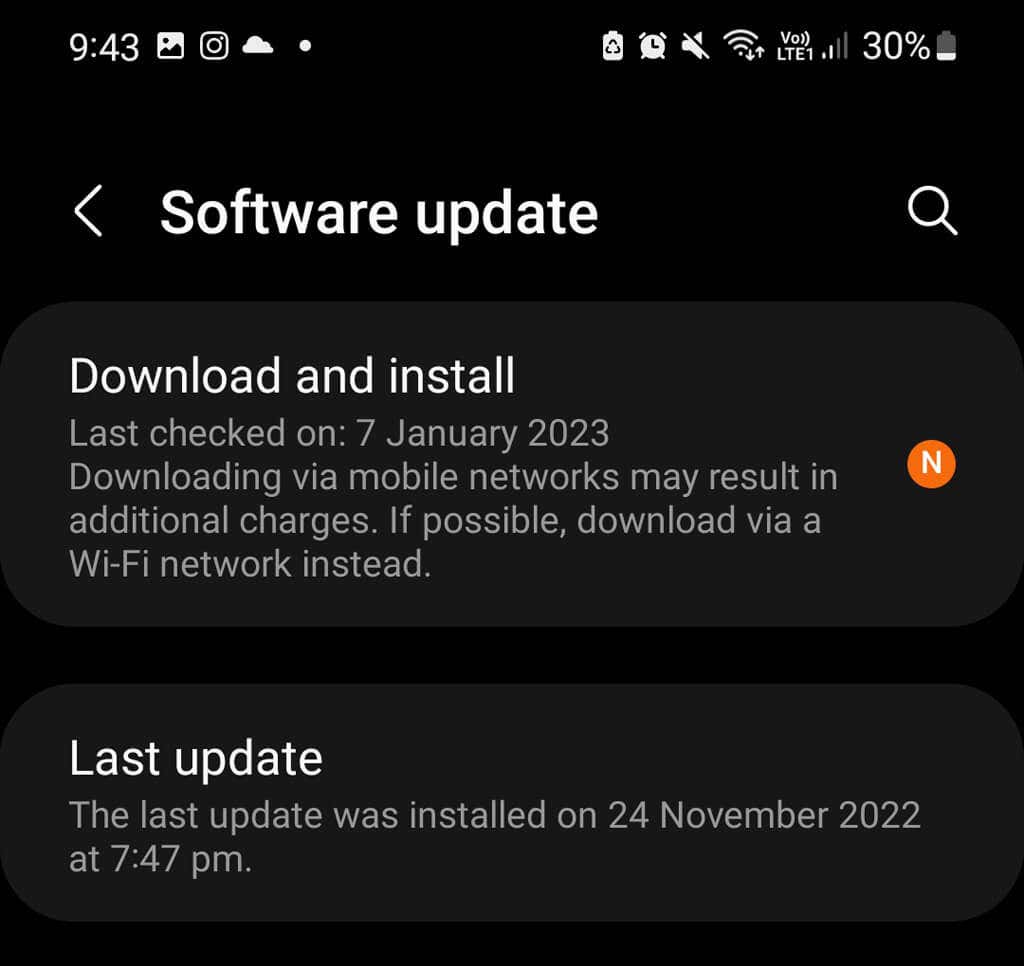
- Asenna päivitys noudattamalla näytön ohjeita.
Päivityksen jälkeen voit käyttää Device Carea(Device Care) seuraavasti:
- Avaa asetukset.
- Valitse Akun ja laitteen hoito.
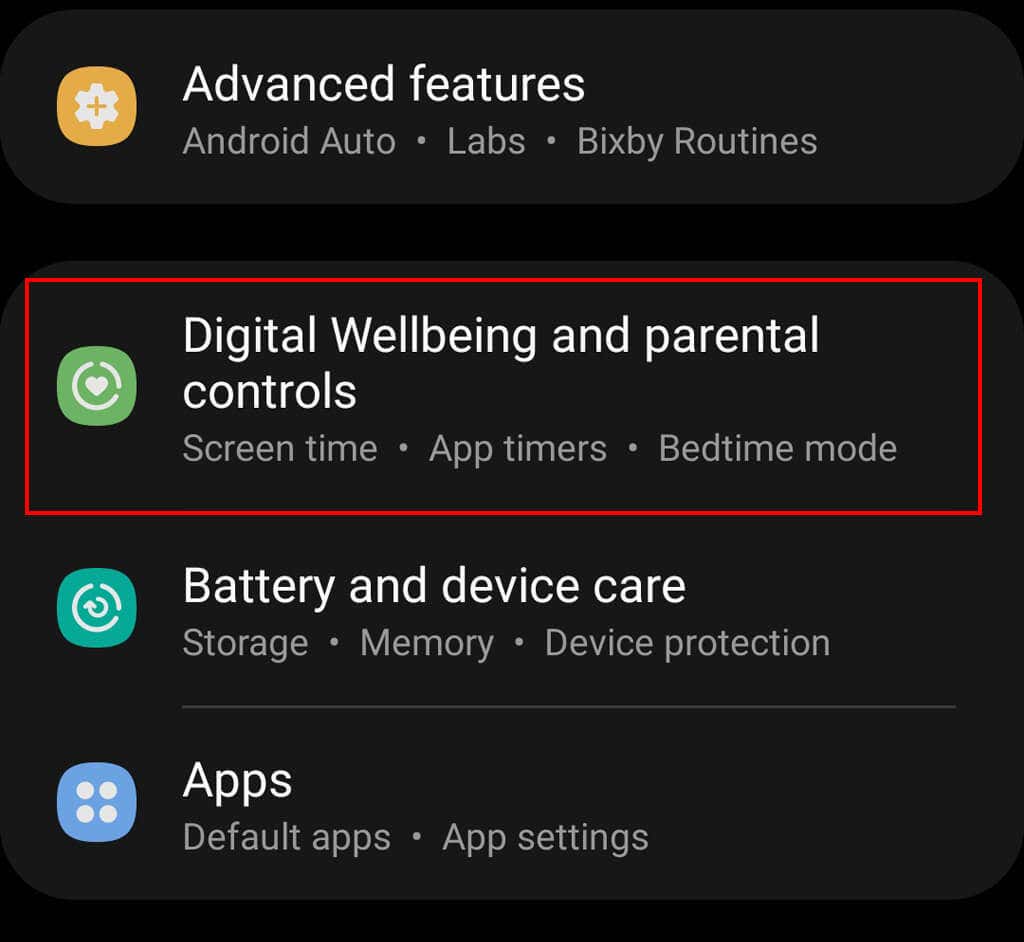
- Napauta Optimoi nyt.
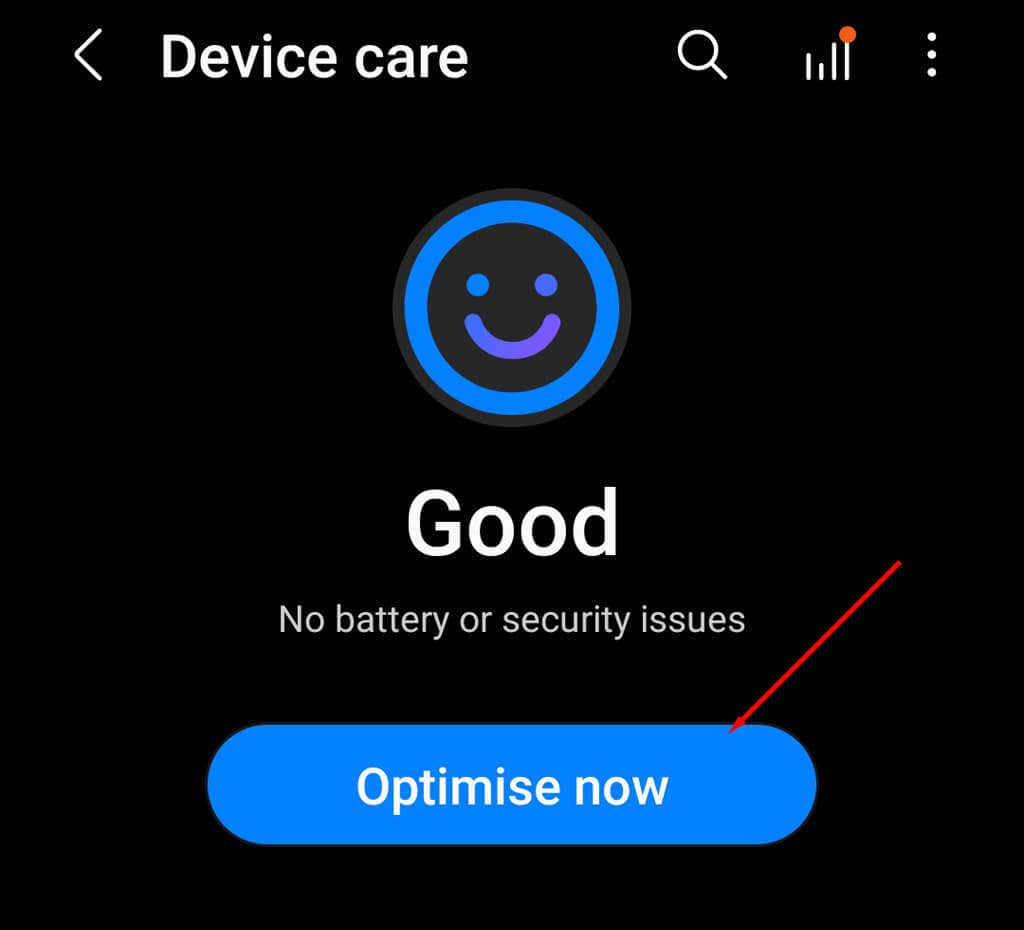
Kuinka säännöllisesti sinun pitäisi tyhjentää välimuisti(Cache) ?
Android -puhelimissa on sisäänrakennettu mekanismi vanhojen, käyttämättömien tiedostojen poistamiseksi puhelimen järjestelmästä. Välimuistin tyhjentäminen manuaalisesti voi itse asiassa olla haitallista – se voi heikentää sovellusten suorituskykyä ja hidastaa puhelintasi.
Tyhjennä sovelluksesi välimuistitiedostot vain, jos ne ovat vioittuneet, sovellus toimii huonosti tai tallennustila on loppumassa. Voit myös haluta poistaa välimuistissa olevat henkilökohtaiset tiedot yksityisyytesi suojaamiseksi.
Related posts
Kuinka tyhjentää välimuisti Android-puhelimessa (ja miksi se on tärkeää)
14 tapaa tyhjentää välimuisti Windows 11:ssä
Kuinka tyhjentää välimuisti Macissa
Välimuistin, historian ja evästeiden tyhjentäminen Macin Safarissa
Kuinka poistaa Samsung Pay käytöstä Androidissa
Etkö voi lähettää tekstiviestejä Androidista? 4 korjausta kokeiltavaksi
Android-kuvan käyttäminen kuvatilassa
Mikä on Ghost Mode Snapchatissa ja kuinka se kytketään päälle?
Onko puhelimen lataaminen yössä huono idea?
8 parasta selfie-sovellusta Androidille
Kuinka tyhjentää roskakoritiedostot Androidissa
DNS-välimuistin tyhjentäminen, nollaus ja tyhjentäminen Windows 11/10:ssä
Sovelluksen lataushistorian tarkasteleminen iOS:ssä ja Androidissa
Kuinka poistaa Bixby-painike käytöstä Samsung Galaxy -puhelimissa
Google Chrome Pop up -viruksen korjaaminen Androidissa
Kuinka estää hakkereita puhelimestasi (Android ja iPhone)
Mitä tapahtuu, kun mykisät jonkun WhatsAppissa
Rakenna vioittunut kuvakevälimuisti, tyhjennä pikkukuvavälimuisti Windows 11/10:ssä
7 parasta askelmittarisovellusta Androidille ja iPhonelle
Miksi puhelimeni latautuu niin hitaasti? 5 mahdollista syytä
